집에서 쉽게 인터넷(온라인)으로 주민등록 등본(초본) 발급하는 방법에 대해서 알아보겠습니다. 사용 가능한 프린터만 있다면 시간 절약은 물론 방문 발급 시 내는 수수료 없이 무료로 출력이 가능합니다. 또한 본인 인증을 절차를 거쳐야 하기 때문에 카카오톡 메신저가 설치되어 있어야 합니다. 여러 인증수단이 있지만 카카오톡 메신저가 쉽고 간편하게 받기 편합니다.
♣♣♣ 이미지가 잘 안보이실 경우 해당 이미지를 클릭하면 고해상도 이미지로 열립니다. ♣♣♣
사이트 접속 및 로그인
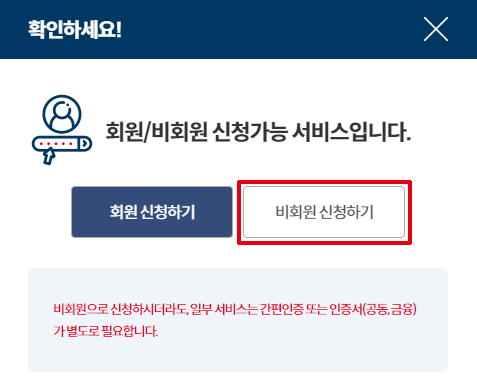
▲ 해당 링크로 접속한 후, ‘발급하기’를 클릭 ▶ ‘비회원 신청하기’ 클릭.
- ‘개인정보 수집 및 고유식별정보 수집 이용동의’와 ‘고유식별정보 수집에 대한 안내’에 대한 ‘동의합니다’에 체크.
- 비회원 신청 정보입력란에 이름, 주민등록번호, 연락처(핸드폰번호), 입력확인 보이는 숫자를 그대로 적습니다. (숫자 보기가 어렵다면 새로고침으로 보기 편한 숫자로 만들어 줍니다.)
- 기입이 끝나면 ‘확인’을 클릭.
주민등록 등본 또는 초본 선택
▲ 원하시는 주민등록표 형태에 따라 선택이 가능합니다. 해당 메뉴를 클릭.

◎ 주민등록상의 주소를 확인해 주세요
- 자신의 거주지 시도, 시군구 선택
◎ 발급형태를 선택해 주세요
- 발급 : 주민등록등본에 과거주소 변동사항을 제외한 모든 정보가 표시되어 출력됩니다. (주민등록번호 뒷자리, 세대정보 등이 포함)
- 선택발급 : 자신이 원하는 항목만 출력을 원할 경우 해당 사항에 체크.
- 수령방법을 선택해 줍니다. 출력하여 본인이 소지하거나 따로 제출할 목적이기 때문에 ‘온라인발급(본인출력)’ 기본으로 선택하신 후 ‘민원신청하기’를 클릭.
휴대전화 인증 절차
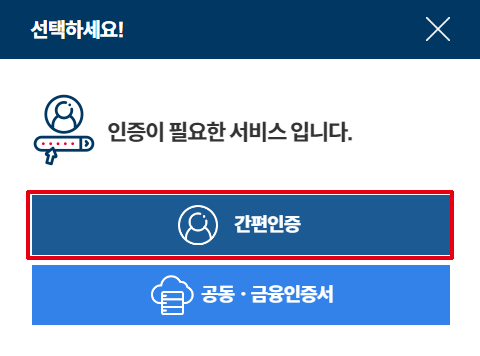
▲ 본인 인증을 거쳐야 서류발급이 가능합니다. ‘간편인증’을 클릭.
▲ 왼편 많은 인증서 중에서 가장 편한 ‘카카오톡’을 선택, 우측에는 이름, 주민등록번호, 휴대폰 번호를 기입하고, 서비스 이용에 대한 동의에 ‘전체동의’ 체크. 아래 ‘인증 요청’ 클릭.
※ 필독 ※
위 인증서들 중 꼭 카카오톡이 아니더라도 편하게 이용하실 수 있는 수단으로 본인이 선택하여 사용하시면 됩니다. 해당 인증서들을 사용할 경우 인증확인을 위해 '계좌인증 단계'가 필요한 경우가 있습니다.
계좌인증 단계는 가입한 본인이 맞는지 확인하는 절차로 해당 기업이 내 계좌로 1원을 송금하고 송금한 '입금자명'을 확인하고 기입해야 되는 절차라 통장을 확인해 봐야 하는데 어른신들의 경우 인터넷 뱅킹에 익숙치 않기 때문에 은행권 어플조차 없어 확인하기 어렵습니다.
은행계좌를 확인하기 위해서는 비대면 은행계좌를 개설해야 하는데 모바일이 익숙한 사람들에겐 가입하는게 쉬운 단계이지만 이 또한 어렵고 복잡하게 느껴지실 수 도 있습니다.
위 인증서들을 하나하나 가입하는 방법에 대해서 포스팅 하긴 어렵지만 그나마 많이 이용하는 카카오톡 앱을 기준으로 포스팅한 글 입니다. 카카오톡 또한 비대면 계좌개설이 가능하고 인증서 사용시 메세지로 알려주는 편의성 때문에 카카오톡을 선택한 글 입니다.
주변에 모바일 사용이 익숙하신 분이 있다면 인증서 발급에 대해서 도움을 받아보시거나 검색을 통하여 가입방법에 대해서 알아보시면 좋겠습니다.
- 휴대폰의 카카오톡으로 인증요청 메세지가 오면 ‘인증하기’
- 정부24 간편 인증을 위해 ‘[필수] 개인정보 제3자 제공 동의’에 체크
- My 비밀번호 6자리 입력 (※ 보안정책에 따라 캡쳐가 불가능해 사진은 없음)
▲ ‘인증이 완료되었습니다’가 뜨면 컴퓨터 화면의 ‘인증 완료’를 클릭
문서출력
▲ 인증이 완료되면 화면에 보이는 ‘문서출력’을 클릭
▲ 문서출력 화면이 뜨면 기재내용이 정상인지 확인 후 우측 상단의 ‘인쇄’를 클릭
▲ 대상에 사용자의 프린터 모델과 동일하다면 매수(수량)를 정하시고 우측 아래 ‘인쇄’를 클릭하면 정상적으로 출력하시면 마무리가 됩니다.
KB pay 출석체크 포인트리 + 출첵플러스
KB pay 앱 출석체크 포인트리 적립에 아래 "출첵플러스"가 새로 생겼네요. 하지만 먼저 기본 "출석체크"부터 먼저 하셔야 + 출첵 한 번 더? 출첵플러스가 하단에 생깁니다. 처음 출첵플러스를 하시
e-rs.tistory.com
대형 폐기물 배출 신청 및 수수료 납부는 인터넷으로 편하게
이사철이나 사용 후 낡고 오래된 큰 대형 폐기물 같은 경우는 꼭 신고 후 일정 금액을 지불해서 버려야 수거가 가능합니다. 예전에는 동사무소에 직접 찾아가 버릴 물품 체크하고 용지를 출력해
e-rs.tistory.com
홀로그램 없는 ‘신세계상품권’을 ‘SSG머니’로 교환방법 (1만 원, 5천 원)
홀로그램 없는 ‘신세계상품권’을 ‘SSG머니’로 교환방법 (1만 원, 5천 원) 홀로그램 없는 신세계상품권(1만 원, 5천 원)을 ‘SSG머니’로 교환해서 사용하는 방법에 대해서 알아보겠습니다. (현
e-rs.tistory.com
'정보 > 생활정보&제품리뷰' 카테고리의 다른 글
| 베이킹소다! 천연 세정제로 주목 받는 이유와 활용도 (0) | 2023.09.06 |
|---|---|
| 신종 인플루엔자 A(H1N1) 바이러스에 관한 정보와 예방법 (0) | 2023.08.23 |
| 단풍 시기(예측일), 단풍 구경 가기 좋은 산 알아보기 (0) | 2023.08.15 |
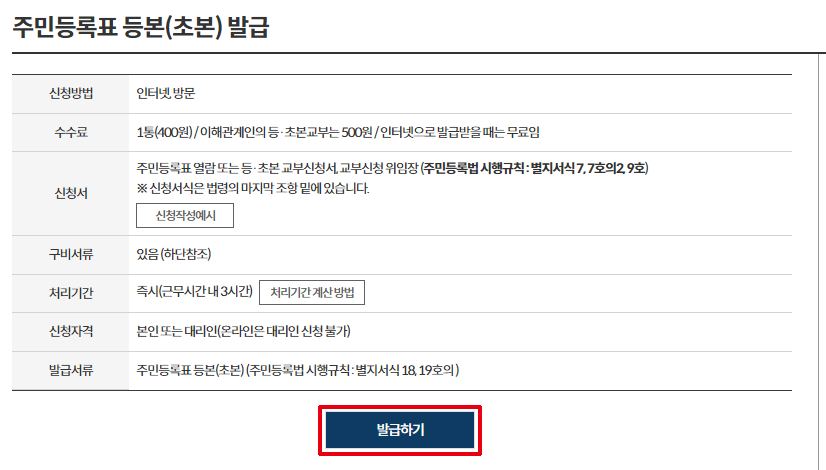
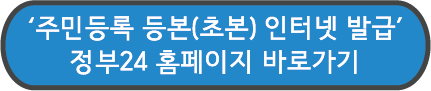
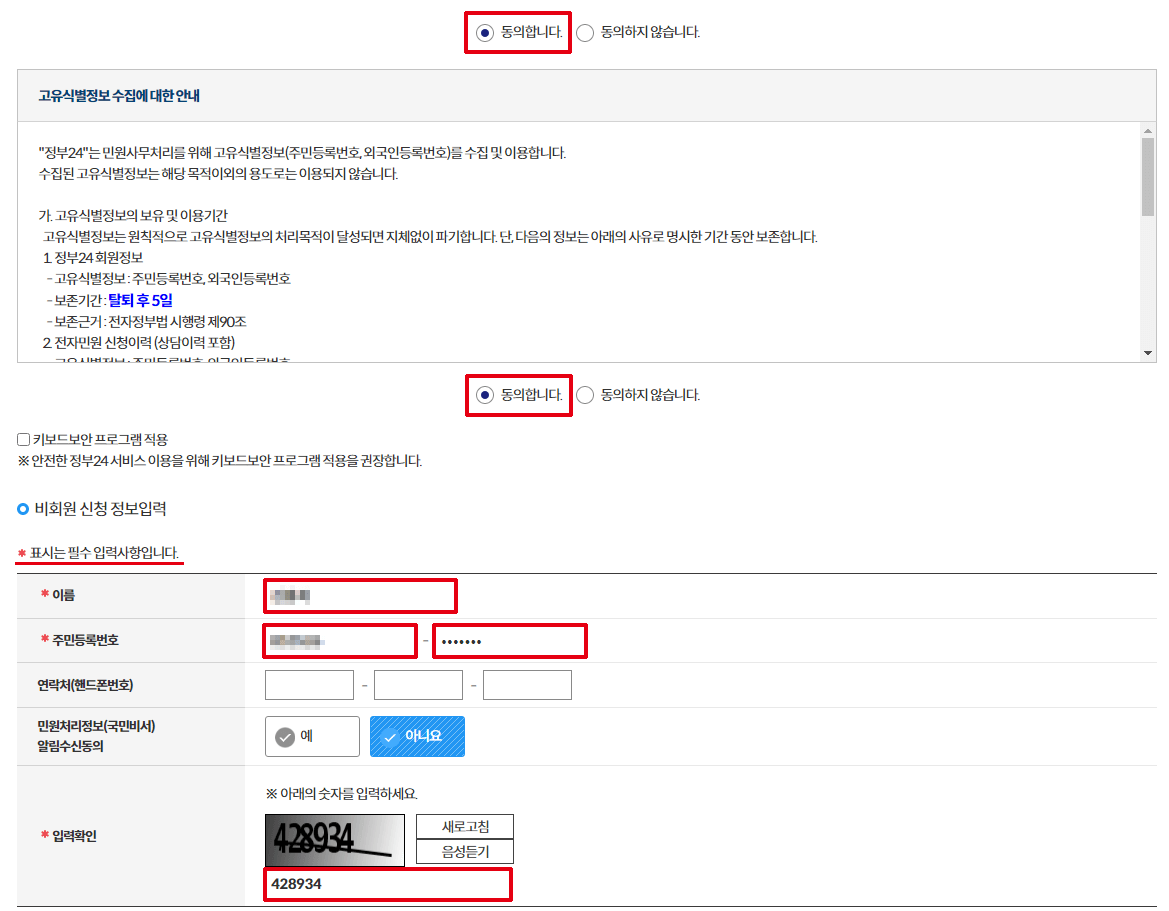

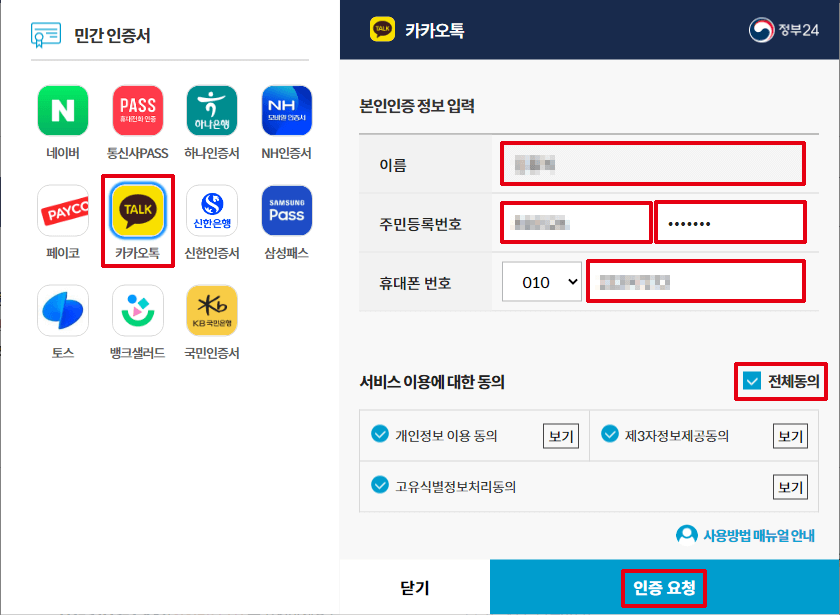

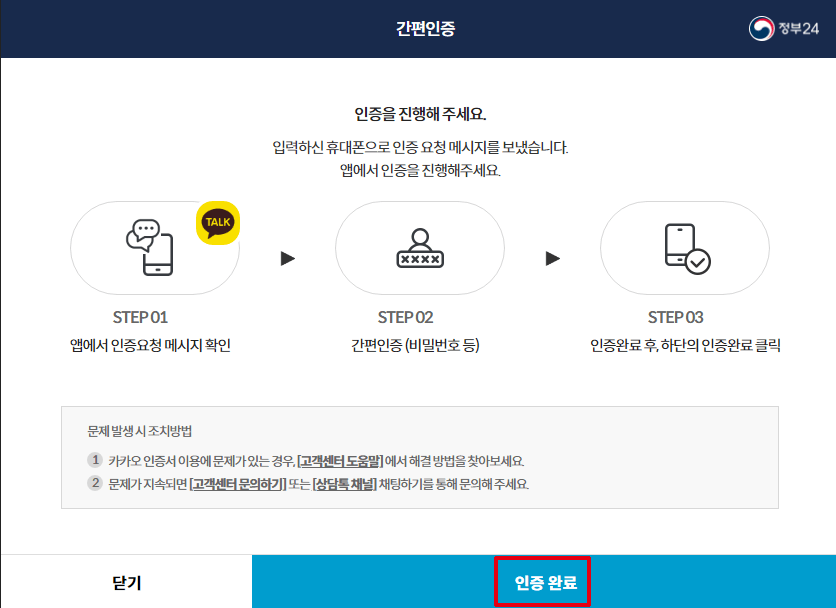

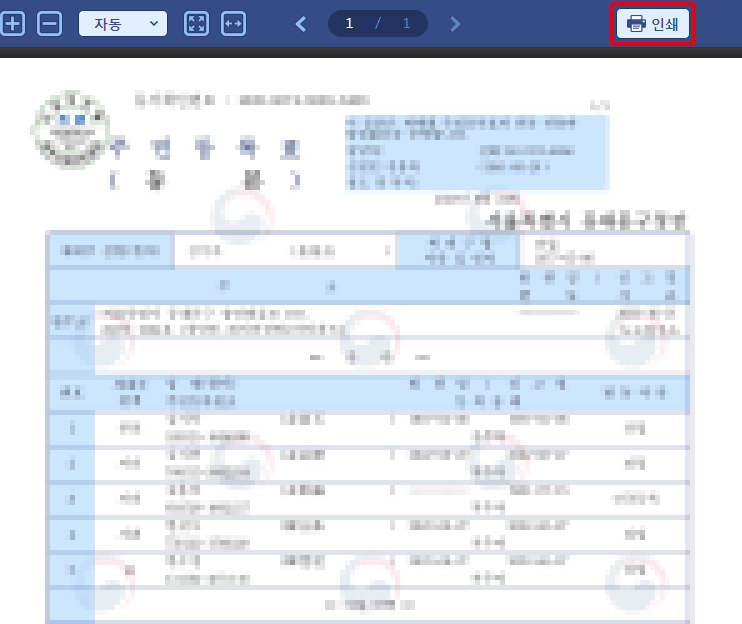
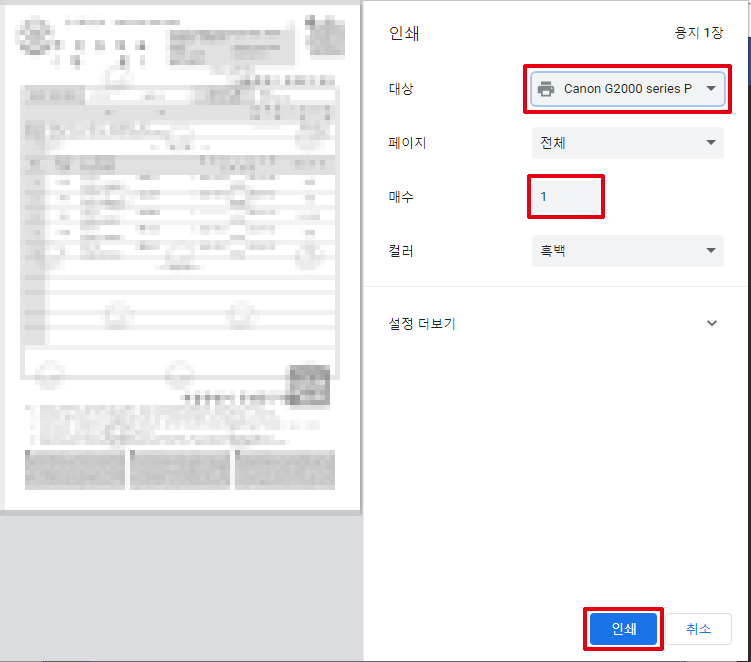




댓글